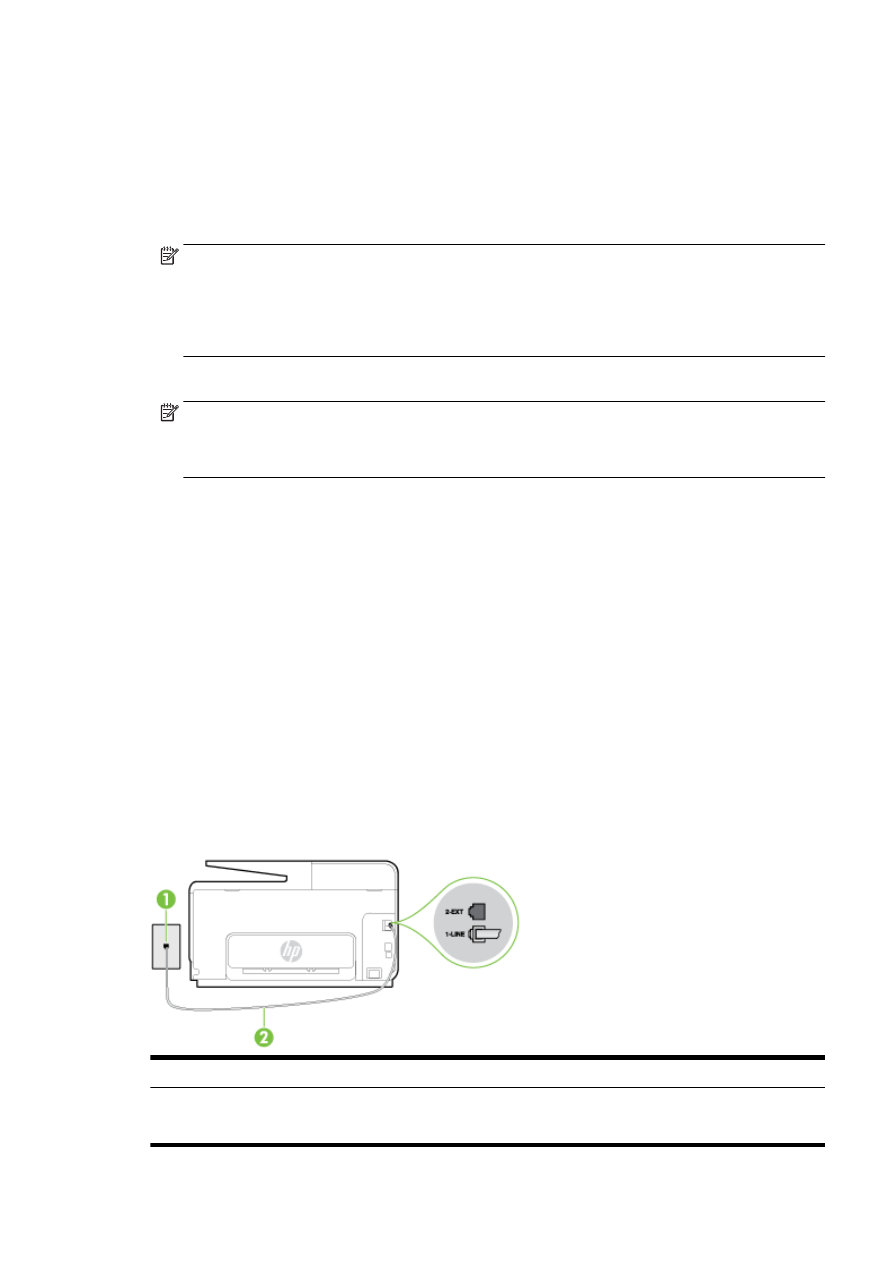
Situatie C: De printer configureren met een PBX-telefoonsysteem of een ISDN-
lijn
Als u een PBX- of een ISDN-converter/terminaladapter gebruikt, dient u het volgende te doen:
●
Sluit de printer aan op de poort die voor fax- en telefoongebruik is bedoeld als u een PBX- of
een ISDN-converter/terminaladapter gebruikt. Zorg ook dat de adapter zo mogelijk is ingesteld
op het juiste switch-type voor uw land/regio.
OPMERKING: Bij sommige ISDN-systemen kunt u de poorten configureren voor specifieke
telefoonapparatuur. U kunt bijvoorbeeld een poort toewijzen aan een telefoon en Groep 3-
faxapparaat en een andere voor meerdere doelen. Als u steeds problemen ondervindt wanneer
u bent verbonden met de fax-/telefoonpoort van uw ISDN-converter, kunt u proberen om het
apparaat aan te sluiten op de multifunctionele poort. Die kan gemarkeerd zijn als "multi-combi"
of iets dergelijks.
●
Als u gebruik maakt van een telefooncentrale (PBX), stelt u de wisselgesprektoon in op 'uit'.
OPMERKING: Vele digitale PBX-systemen hebben een wachttoon die standaard op "aan" is
ingesteld. De wachttoon verstoort de overdracht van faxen, waardoor u geen faxen kunt
verzenden of ontvangen met de printer. Raadpleeg de documentatie die bij uw PBX-
telefoonsysteem is geleverd voor instructie over hoe u de wachttoon kunt uitschakelen.
●
Als u een PBX-telefooncentrale hebt, draait u het nummer van een buitenlijn voordat u het
faxnummer draait.
●
Zorg ervoor dat u het meegeleverde snoer gebruikt om de verbinding te maken tussen de
telefoonaansluiting en de printer. Anders kunt u mogelijk niet goed faxen. Dit speciale
telefoonsnoer verschilt van de telefoonsnoeren die u mogelijk thuis of op kantoor gebruikt. Indien
het meegeleverde telefoonsnoer te kort is, kunt u een langer tweedradig telefoonsnoer kopen bij
uw plaatselijke elektronicahandel.
U moet mogelijk het bijgeleverde telefoonsnoer aansluiten op de adapter voor uw land/regio.
Als u problemen heeft met het installeren van extra apparatuur op de printer, neem dan contact op
met uw lokale serviceprovider of verkoper voor hulp.